购买了搬瓦工 VPS 之后,不同人对操作系统的需求并不一样。
有人喜欢用 Linux 来部署网站,有人则更习惯用 Windows 远程桌面;有时候我们安装的软件环境出错了,或者想换个系统版本,就需要重装操作系统。
那么,搬瓦工 VPS 怎么重装系统呢?其实很简单,通过 KiwiVM 控制面板就可以完成。今天我就和你分享一下搬瓦工 VPS 重装系统的详细教程,让你不用找客服、不用复杂命令,就能自己轻松搞定。
重装系统前的准备工作
在搬瓦工 VPS 上重装系统并不是一件复杂的事情,但在动手之前,有几个重要的准备步骤一定不能省略。做好这些准备,不仅可以避免数据丢失,还能让重装过程更加顺利。
1. 确认数据已经备份
无论你是更换操作系统,还是重新安装同一个系统版本,重装都会清空 VPS 上的所有数据。这包括网站文件、数据库、配置文件等内容,一旦丢失是无法恢复的。所以在重装之前,务必要先备份。
- 网站文件备份:可以通过 SFTP 工具(如 WinSCP、FileZilla)下载到本地。
- 数据库备份:例如 MySQL/MariaDB 等数据库,可以使用 phpMyAdmin 或命令行导出 SQL 文件。
- 整机备份:还可以在 KiwiVM 面板中使用 Snapshot 功能(部分套餐支持)。
这样做的好处是,即使重装失败或者系统配置出问题,也能快速恢复到原来的状态。
2. 确定目标操作系统
搬瓦工支持多种操作系统版本,包括 Linux 和 Windows 两大类。
- Linux 系列:
- Debian:轻量、稳定,适合小型网站。
- Ubuntu:社区活跃,新手友好。
- CentOS / AlmaLinux / Rocky Linux:企业常用,稳定性好。
- Windows 系列:
- 适合需要远程桌面、运行 Windows 软件的场景。
- Windows 占用资源较多,因此部分套餐无法完成 Windows 系统安装
在选择系统时,你需要根据自己的用途来决定,比如搭建网站、学习 Linux 命令、运行特定软件等。
3. 检查账号和面板访问权限
重装系统需要通过搬瓦工 KiwiVM 控制面板进行操作,因此要先确认你能够正常登录 搬瓦工官网 账户并进入 KiwiVM 控制面板。如果登录信息忘记,可以提前通过官网的密码找回功能重置。
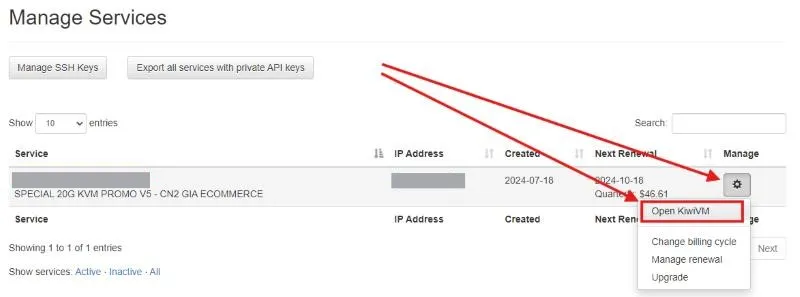
注意:网络环境可以访问 KiwiVM 面板(国内可能需要使用 Just My Socks 这类服务)。
4. 了解重装系统的影响
在执行重装之前,还要清楚可能带来的变化:所有数据将被清空,包括文件和数据库。就是系统环境会恢复到最初始的状态,所有软件需要重新安装。
提前知道这些影响,可以让你在重装完成后更快地恢复使用,不至于措手不及。
方法一:通过 KiwiVM 面板一键重装(推荐)
在 搬瓦工官网 登录账户后,选择对应的 VPS,即可打开搬瓦工 KiwiVM 控制面板。接下来的操作都在 KiwiVM 面板中完成,非常简单。
1. 找到 Install new OS 功能并选择操作系统
进入 KiwiVM 面板后,在左侧菜单中找到 Install new OS 选项。这个功能就是用来更换或重装操作系统的,无需手动上传镜像,也不需要命令行操作。
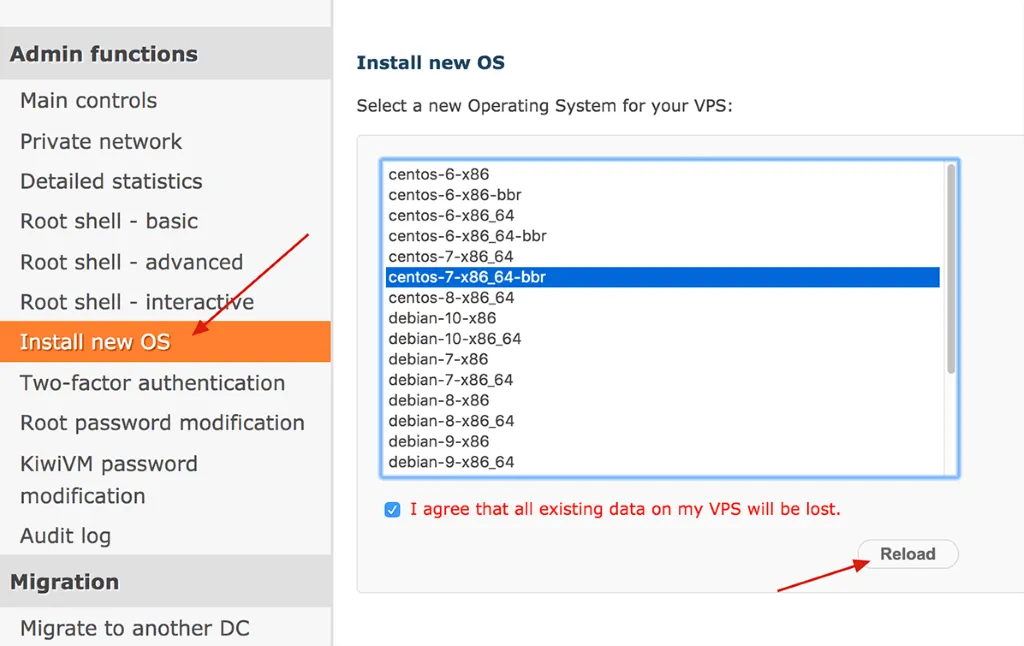
在 Install new OS 页面,会看到搬瓦工提供的系统列表,可以根据实际用途选择目标系统,比如要搭建网站可以选 CentOS 或 Ubuntu。
2. 记录 Root 密码和 SSH 端口
重装完成后,KiwiVM 面板会显示新的 Root 登录密码 以及 SSH 连接端口。
请务必将这些信息记录下来,可以保存在本地记事本或密码管理工具中,以免遗忘。如果忘记记录也不用担心,还可以查看邮件,因为默认安装完成后会发送邮件通知,包含 VPS 相关信息。
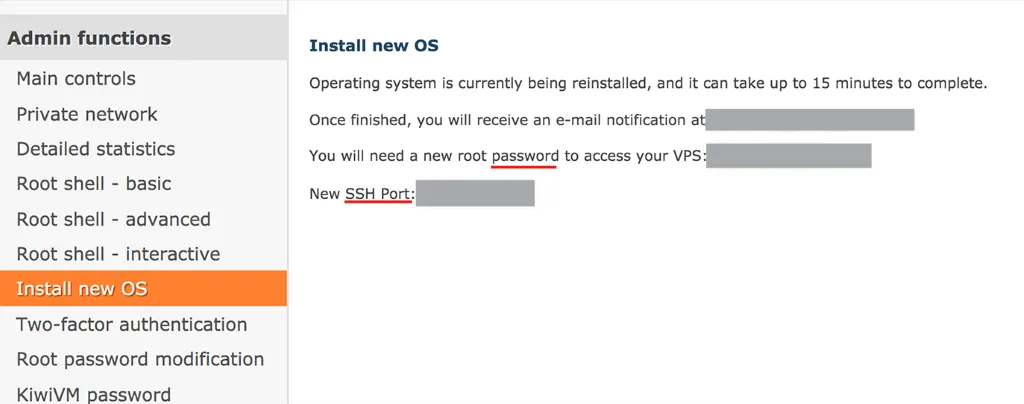
3. 测试登录
在记录好新密码和端口后,建议立即测试 VPS 是否可以正常连接。Linux 系统,可以使用 SSH 工具(如 Xshell、FinalShell、Termius)输入 IP 地址、端口和 Root 密码进行连接。
成功连接后,就说明系统重装已经完成,可以开始部署你需要的运行环境或网站程序。
方法二:通过自定义 ISO 安装(更多选择)
KiwiVM 面板 Install new OS 提供的系统版本相对有限,如果你想安装的系统不在列表中,比如某些特殊版本的 Linux,或者需要安装 Windows 系统,那么可以使用 自定义 ISO 安装 的方式。
这种方式的优势是:
- 支持更多系统版本和发行版
- 可以安装 Windows 系统(搬瓦工官方不直接提供)
- 对需要特殊环境的用户更灵活
1. 挂载自定义 ISO
首先,登录搬瓦工 KiwiVM 面板,在 VPS 管理页面的下方可以看到 Mount ISO(挂载 ISO)选项。
在这里,你可以从搬瓦工提供的 ISO 列表中选择需要的系统镜像文件,例如 Windows Server、Ubuntu、Debian 等。
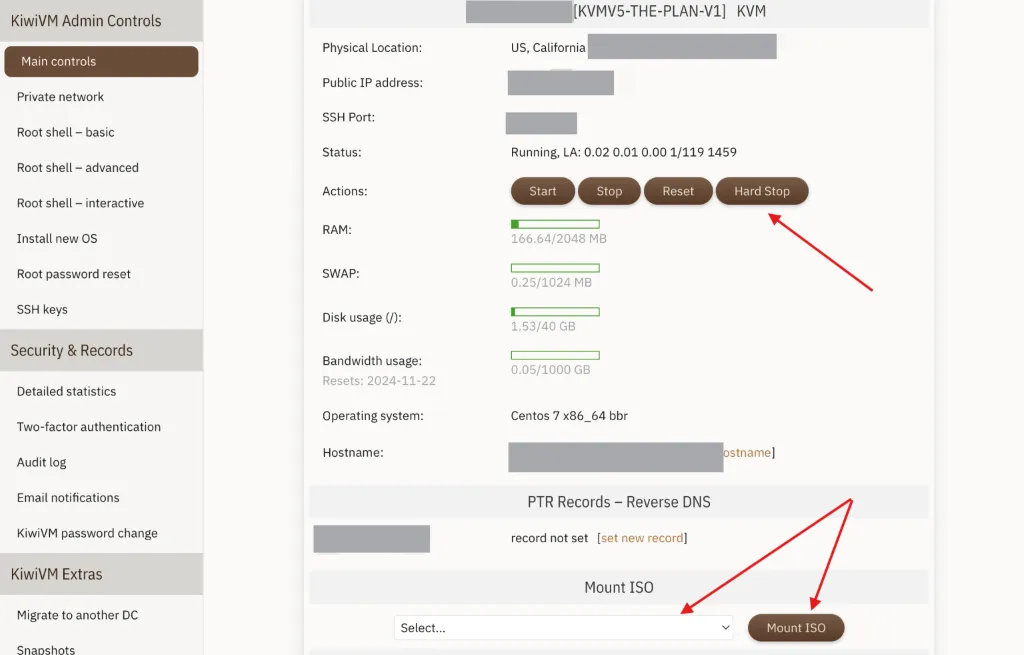
选择完成后,点击 Mount 挂载 ISO,稍等片刻,面板会显示挂载成功。
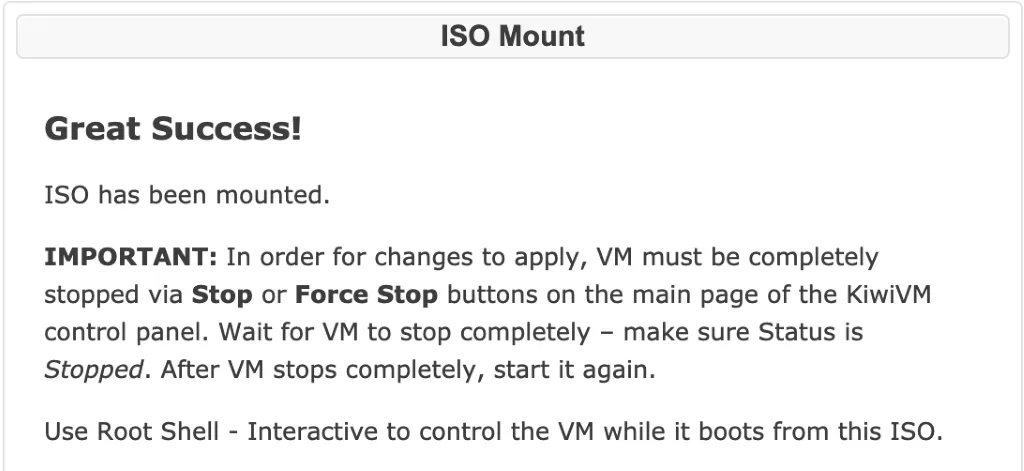
2. 重启进入 VNC 安装系统
ISO 挂载成功后,要让挂载真正生效,必须先 完全停止 VPS。所以需要在 KiwiVM 面板中点击 Stop 或 Force Stop,直到后台状态显示为 Stopped。
然后再点击 Start 启动 VPS,这时系统才会从你挂载的 ISO 镜像启动,同时 VNC 控制台会自动打开。
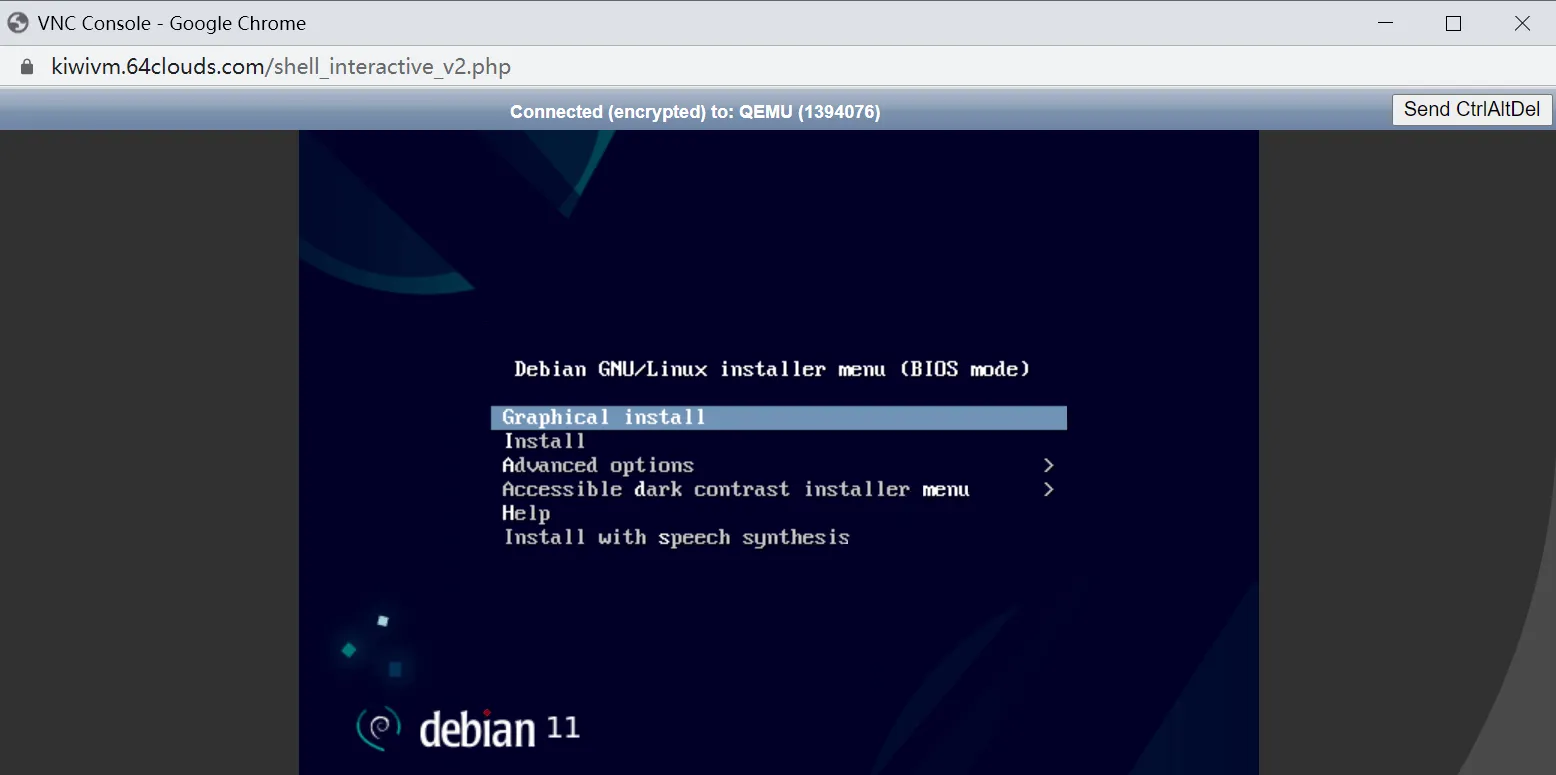
- 如果是 Linux 系统,按照安装提示进行磁盘分区、选择软件包、设置密码等步骤。
- 如果是 Windows 系统,按照安装向导一步步完成安装即可。
3. 取消挂载并重启 VPS
安装完成后,需要返回 KiwiVM 面板首页,在 Mount ISO 位置点击 Umount,取消挂载。

最后再次重启 VPS,这样系统就会从硬盘启动,进入全新的操作系统环境,现在就可以开始配置 VPS 环境并投入使用了。
总结
通过本文介绍的两种方法,你已经可以轻松完成搬瓦工 VPS 的系统重装。无论是通过 KiwiVM 面板一键重装,还是使用 自定义 ISO 安装,都可以根据自己的需求选择合适的方法。
重装系统前务必做好数据备份,安装后记得记录 Root 密码、检查网络连接,并取消 ISO 挂载。这样才能确保 VPS 安装顺利,并快速投入使用。
如果你还没有搬瓦工 VPS,或者想体验最新套餐与优惠,可以前往 搬瓦工官网 查看详细信息和购买套餐,开启你的 VPS 管理之旅。